N1 Armbian 安装 OpenMediaVault
前言
接上一篇继续折腾,这次在 N1 上进行一些本地化设置并安装使用 OpenMediaVault
步骤
使用 ssh 连接到 N1,修改系统源
cd /etc/apt
cp sources.list sources.list.bak
vim sources.list
按 d 删除全部内容,按 i 粘贴以下内容,完成后按 Esc 然后 :wq 保存并退出,完成后可输入 apt update 查看是否有问题
deb https://mirrors.ustc.edu.cn/debian stretch main contrib non-free
#deb-src http://httpredir.debian.org/debian stretch main contrib non-free
deb https://mirrors.ustc.edu.cn/debian stretch-updates main contrib non-free
#deb-src http://httpredir.debian.org/debian stretch-updates main contrib non-free
deb https://mirrors.ustc.edu.cn/debian stretch-backports main contrib non-free
#deb-src http://httpredir.debian.org/debian stretch-backports main contrib non-free
deb https://mirrors.ustc.edu.cn/debian-security/ stretch/updates main contrib non-free
#deb-src http://security.debian.org/ stretch/updates main contrib non-free
输入 armbian-config,选择 Personal,修改 Timezone 为 Asia/Shanghai,Hostname 按需修改
选择 Software→Softy,在 OMV 处按空格选择,然后回车确定,等待安装
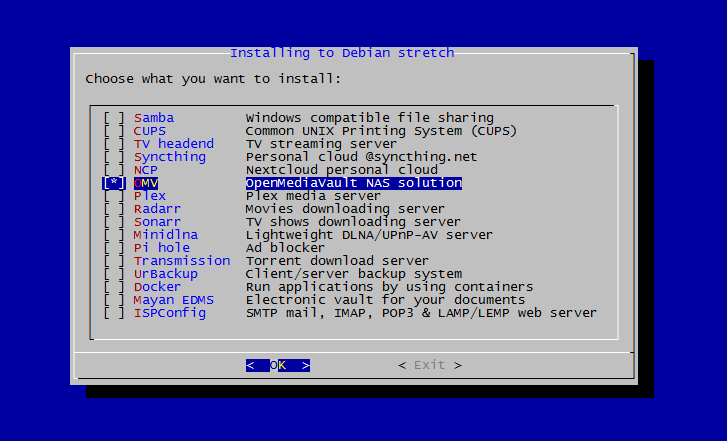
安装完成后在浏览器输入 N1 的 IP,打开 OMV 的管理页面,默认用户名 admin,密码 openmediavault
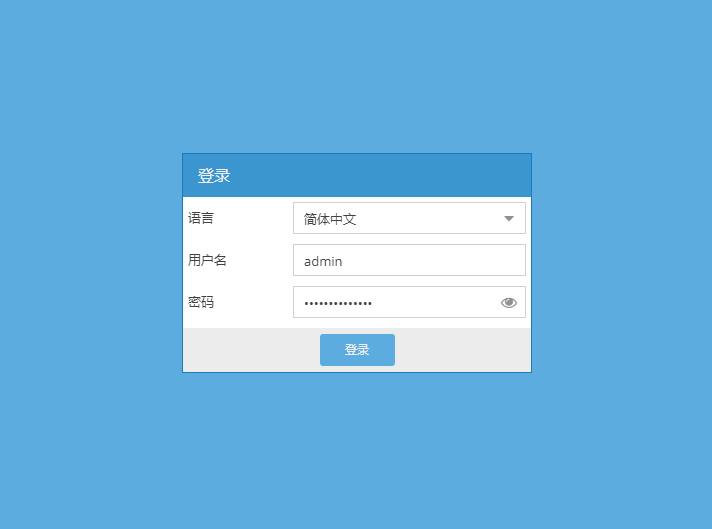
将移动硬盘接到 N1 的 USB 口,在存储器→文件系统中选择挂载移动硬盘并应用
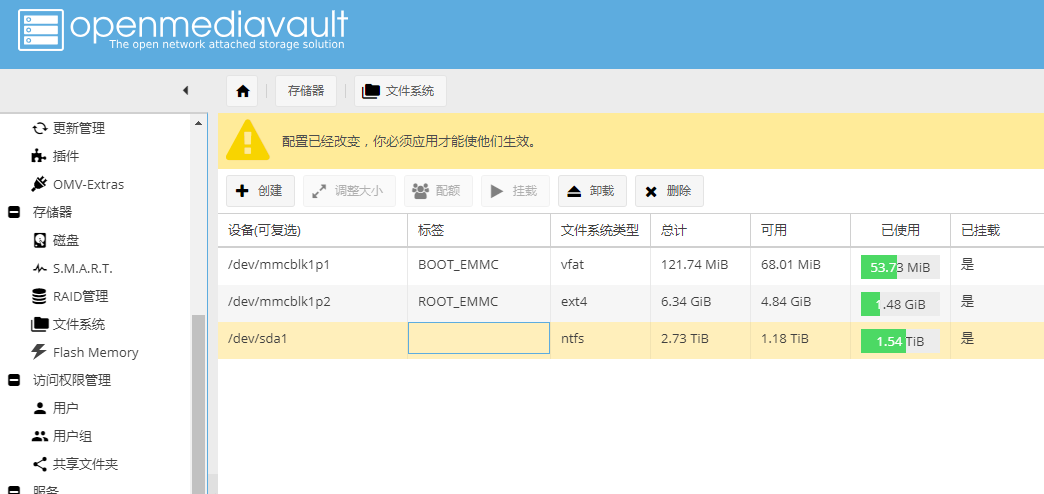
在访问权限管理→共享文件夹中添加一项,选择刚才挂载的文件夹,共享整个目录
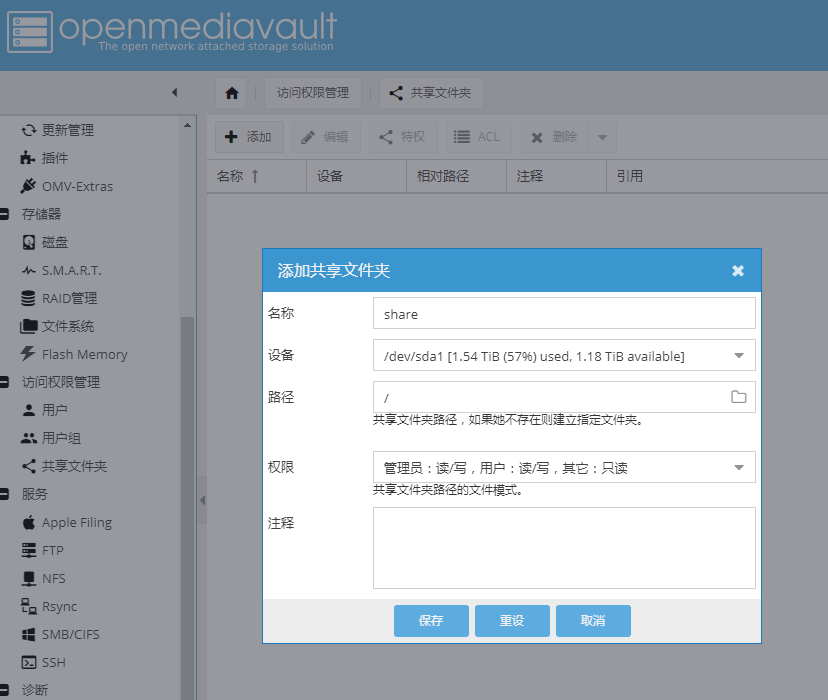
在服务→SMB/CIFS 中的“共享”选项卡加入刚才添加的共享目录,选择“允许访客”可免密码访问,在“设置”中启用,保存并应用
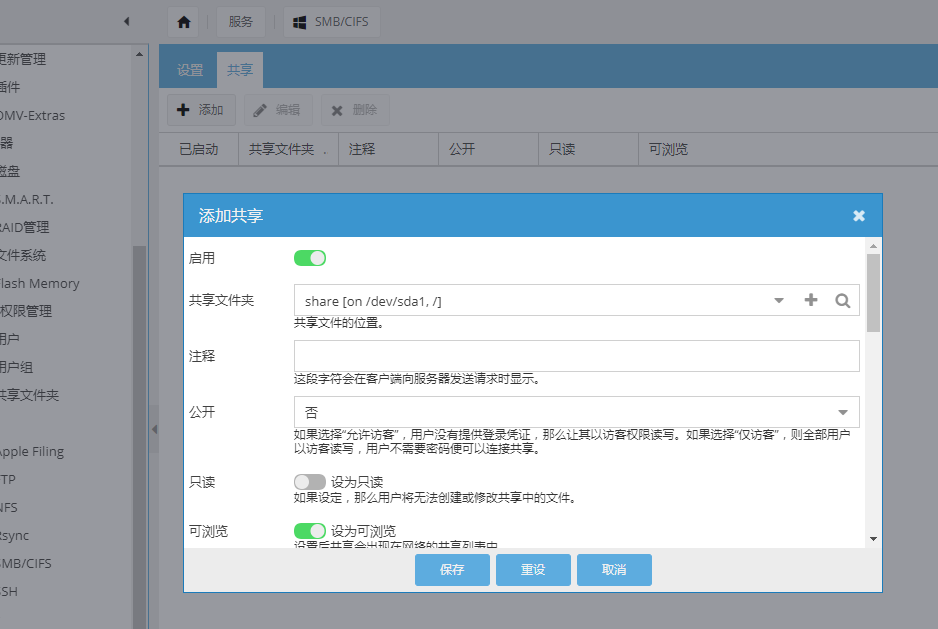
在存储器→磁盘中可设置移动硬盘自动停转时间
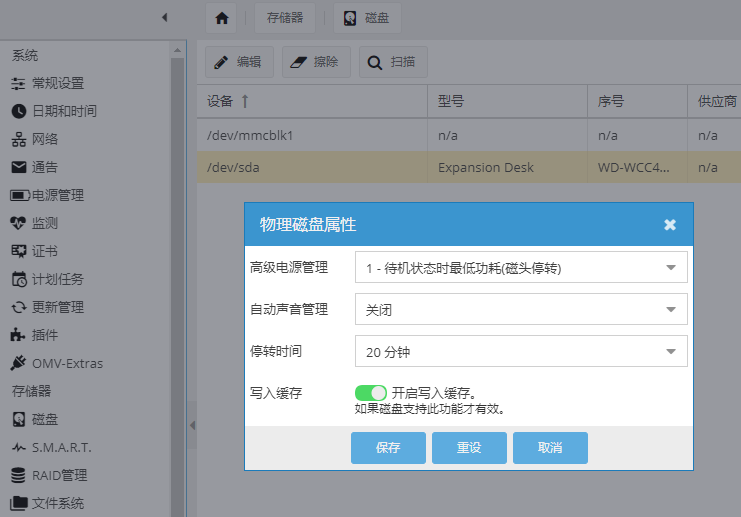
完成!在电脑的“网络”中即可看到 N1 的共享目录了
后记
下一篇记录其他折腾过程




